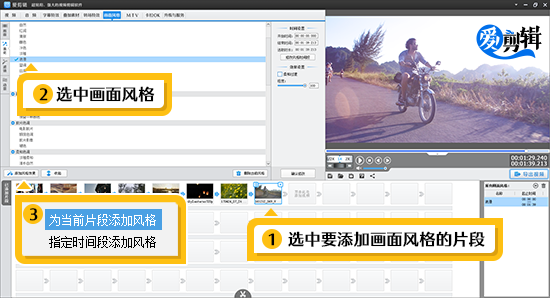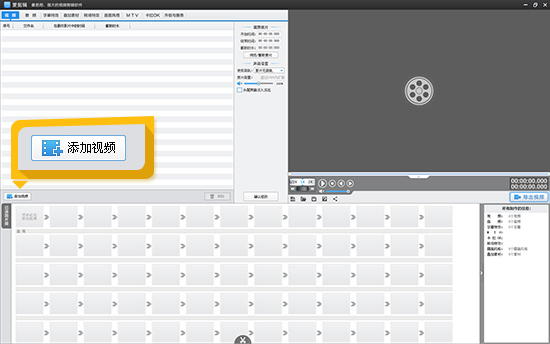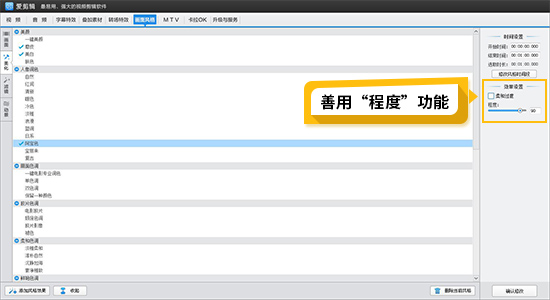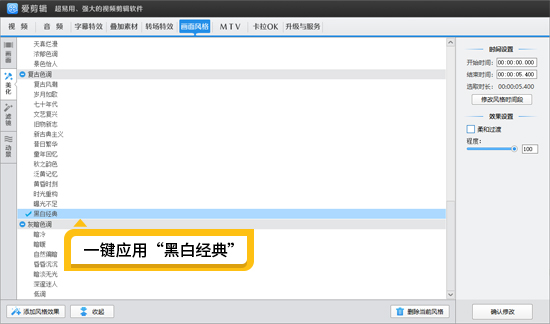拍摄的灰片怎么调色
在摄影与视频制作过程中,灰片常常是创作者们需要面对和处理的素材。那么,灰片是如何产生的?又该如何对其进行调色处理呢?本文将为您详细解答,并介绍相关后期调色工具及使用方法。
1.灰片的产生原理
灰片,即Log模式拍摄的素材。它是借助相机特定设置,以低对比度、低饱和度的形式记录画面信息。这样的记录方式旨在留存更多亮部与暗部细节,为后期调色开拓更广阔的创作空间。例如拍摄高动态范围场景时,灰片可精准捕捉从明亮天空到阴暗角落的丰富细节,有效防止过亮或过暗区域信息的丢失。
2.后期调色工具选择
2.1爱剪辑
易操作程度:★★★★★
功能丰富度:★★★★★
爱剪辑功能强大且极易上手,它整合了视频剪辑、调色、音频剪辑、AI功能等多元功能。支持AI电影专业调色,能智能识别拍摄视频的设备信息,自动还原该设备标准色彩,无论是新手入门还是资深创作者都能高效运用。
下载方法:视频剪辑软件《爱剪辑》下载
2.2DaVinci Resolve
易操作程度:★★
功能丰富度:★★★★
DaVinci Resolve是一款专业的调色工具,软件支持解决灰片的调色问题。作为专业调色工具,它的剪辑功能相对薄弱,并且调色要求使用者自学配色知识,上手难度较大。
3.智能还原灰片为真实色彩
这里以爱剪辑为例,教大家自动还原灰片颜色。打开爱剪辑,将灰片拖入软件,会自动弹出“调色(色彩空间)”对话框,视频会自动还原至与设备对应的标准色彩模式。在此处,“源设备”栏清晰地显示出设备的具体型号信息,而“色彩空间方案”里,除了该设备常规的标准色彩外,还贴心地提供了多种电影级别专业色调选项,这使得灰片问题能够被轻松攻克,为视频调色提供了丰富的可能。
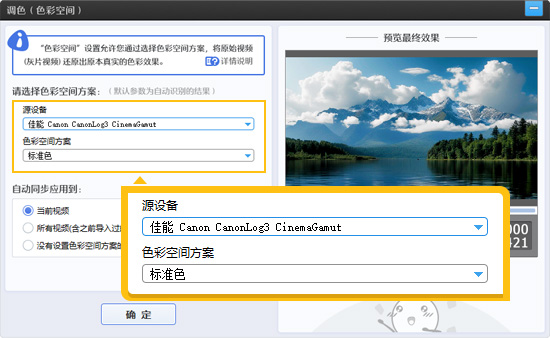
图1:色彩空间
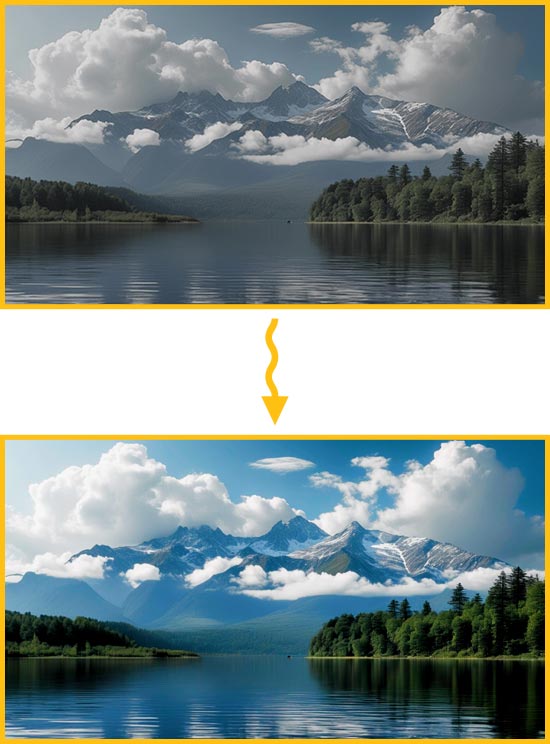
图2:灰片色彩
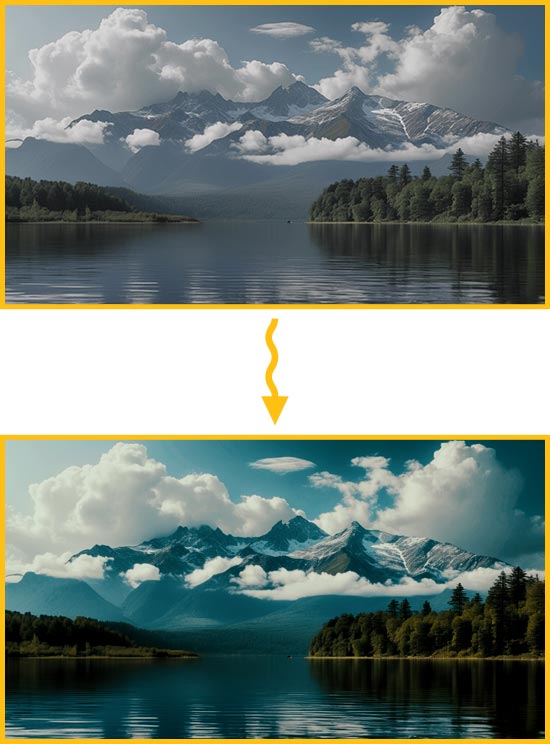
图3:其他专业色调
4.批量修改色调
当在爱剪辑中操作时,只需右键点击已导入的某个视频,然后在弹出的菜单中选择“色彩空间调色”选项,就能在新弹出的对话框里自由挑选心仪的色调,实现个性化的色彩调整。若要同步至所有视频,选择“所有视频(含之前导入过的所有视频)”即可。
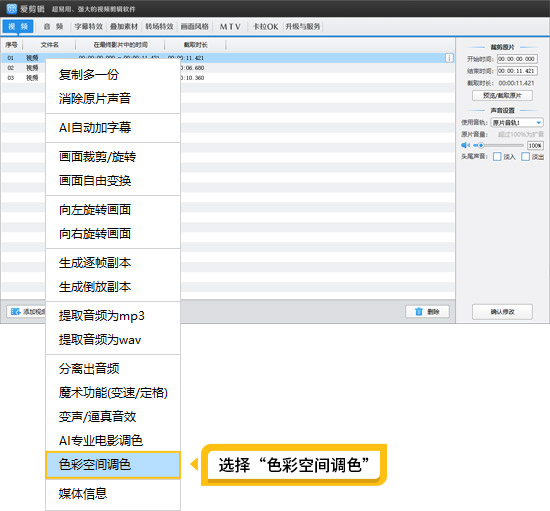
图4:右键选择色彩空间调色
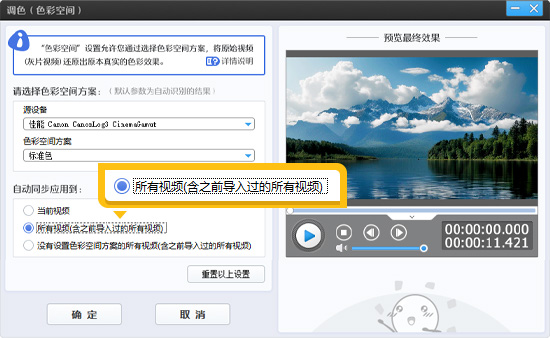
图5:批量调色
5.后续画面调整
若想对人像进行美化处理,点击顶部的“画面风格”按钮,在左侧栏的“美化”栏目下,有“美白”、“磨皮”、“一键美颜”等实用功能可供选用,这些功能能够巧妙地将人像修饰得白皙透亮,呈现出更加出色的视觉效果。
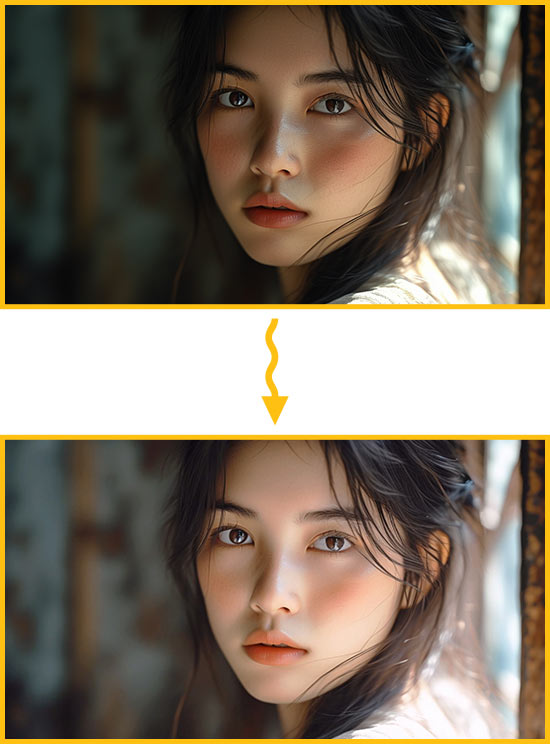
图6:应用美白磨皮效果
对于那些画面偏暗、光线不足的视频,则可以在“画面”栏目中采取相应措施。比如运用“亮度对比度”功能来提升画面的明亮度,或者选择“改善光线”功能,从而增加光线细节,有效提升视频整体的视觉观感,让视频画面更加清晰、生动。
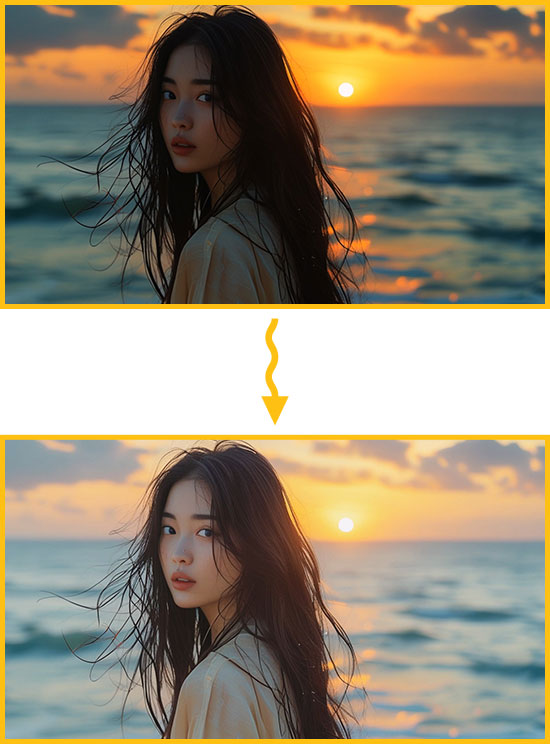
图7:昏暗视频变得清晰透亮
此外,在拍摄环节也可尽量避免灰片产生。拍摄前依据场景和需求合理设置相机参数,如正确调整曝光、白平衡等。若不特别追求高动态范围素材的后期创作空间,可直接采用相机普通拍摄模式获取色彩正常的素材。但在专业创作领域,灰片拍摄因其后期灵活性仍被广泛运用。